(作図の詳細)「データ」タブ
PD-Dialog-Data-Tab
データタブは次のような場合に表示されます。
- 元プロットがボックスチャートでビン化データを表示するとき。(ボックスチャートタブの種類ドロップダウンリストで次のいずれかを選択します:点列、ボックス
+ 点列重複、点列(左) + ボックス(右)、ボックス(左) + 点列(右)、棒 + 点列重複、棒(右)
+ 点列(左)、棒(左) + 点列(右)、ボックス半分(右) + 点列(左)またはボックス半分(左)
+ 点列(右))
または
- 元となるプロットがヒストグラム、列散布図、バイオリンプロット、ビースウォームプロット、リッジラインプロット、ドットプロットのとき。
種類
この設定グループは元データがビン化データのボックスチャート、列散布図またはビースウォームプロットを表示する時のみ設定できます。
種類ドロップダウンリストから、ドット、ビンの棒、ドット+ビンの棒 を選択します。
- ドットオプションは、個々のビン化データポイントを表します。
- ビンの棒はビンサイズで指定した横棒のヒストグラムのような表示を表します。
ポイント配置
種類がドットの場合、6つのオプションが利用できます。:ランダム、ジッター、群、中心、六角、四角
種類がドット+ビンの棒の場合、3つのオプションが利用できます。:ランダム、ジッター、群
X方向のランダムオフセットは正規分布に従って決定されます。
ジッターを選択してX方向にランダムノイズを追加し、一連のデータポイントを分散させます。ビンの位置揃えグループで設定するものより、ランダムなジッターを表現します。
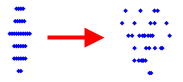
群を選択するとジッターと同じく、ビンの設定を無視します。
 |
作図の詳細間隔タブには、ボックスチャートに表示されるデータシンボルのオフセットを制御するオプションがあります。
|
ドットプロットのポイント配置コントロール
ドットプロットのドットを配置するには、
- 密度: 点は列散布図と同じように配置されますが、点は各プロットのベースラインに整列されます。実際にはデータのためのビンはなく、データの配置はデータポイントのサイズに関連します。
- ヒストグラム: ヒストグラムプロットと同じですが、棒ではなく点で数を表示します。データをビンごとに分割し、各ビン内のポイントをカウントし、そのカウントに従ってベースラインからシンボルをプロットします。
- Note: ドットプロットのビン数はヒストグラムのものより多い必要があります。
- ビンの最大数=(最大-最小)/(終了-開始)*レイヤ幅/シンボルサイズ+1.
- 最小と最大は、スケール内のデータの最小値と最大値です。開始と終了はスケールの最小値と最大値です。レイヤ幅とシンボルサイズはポイント単位です。ビンサイズは(最大-最小)/
最大ビン数で取得できます。この値はより扱いやすいように丸められます。例えば、ビンサイズが0.143なら、0.2を使用できます(目盛位置の丸めを使用)。
Note: ビンの最大数が、(レイヤの高さ/シンボルサイズ) より大きい場合、Originはポイント数をNだけ減らし、(レイヤの高さ/シンボルサイズ)より小さくします。複数のプロットがある場合、Originはsum(各プロットからのbinの最大数)を取得します。このNの値は$(N)という表記で取得できます。
複数のプロットがある場合、各プロットのベースラインの間隔は異なり、比率は各プロットの最大ビン数に基づいて計算されます。
境界線のないヒストグラム
種類がビンの棒またはドット+ビンの棒の場合、境界線のないヒストグラムオプションが利用できます。
境界線のないヒストグラムチェックボックスにチェックを入れると、ビン間の線を削除できます。
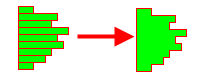
(ここに表示しているビンは左揃えになっています)
ビンにポイントをスナップ
ビンにポイントをスナップチェックボックスを選択すると、ビン内のデータポイントを水平に整列します。種類がドットの時、ランダムがポイント配置として設定されている場合にのみ、このオプションが使用できます。
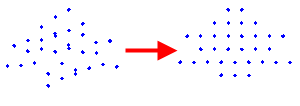
データ点を線に引き延ばし
データポイントや四分位線が表示されている時、データ棒や分布曲線、ボックスの幅を拡張します。
分布タブで曲線のタイプがなし以外で分布曲線を対称に表示にチェックが入っている時、<自動>を選ぶと、分布曲線内でデータポイントを拡張します。それ以外では、<自動>はボックス幅の100%となります。
分布タブで曲線タイプがなし以外で分布曲線を対称に表示にチェックが入っている時、<自動>は分布曲線の幅のみを曲線の同じ側に適用します。反対側の要素は拡張されません。
データ高さ
ヒストグラムでのみ使用可能です。
- カウント: Y軸でビンカウントを表示します。
- 相対頻度: Y軸で合計カウントで割った個別のビンカウントを表示します。
- 密度: Y軸は、ビン幅で割った相対頻度(特定のビン内の観測数)を表示します。
軸スケールを変更するには、軸ダイアログのスケールタブを参照してください。
ビン化スケールタイプ
種類ドロップダウンリストから、ビンを計算および分割する3つのスケールタイプ(線形、Log10、Log2、およびLn)のいずれかを選択できます。
ビンを分割するためにLog10/Log2/Lnを選択した場合、ヒストグラムのX軸スケールはlog10/log2/lnに設定されます。
ビン化
自動ビン化のチェックボックスを外すとビン化の限界を設定できます。変更できる項目はビンサイズ、ビンの数、開始、終了の4項目です。
ビンの数=(開始-終了)/ビンサイズ
自動ビン化の下にあるラジオボタンはこれらのビンをどのように分けるか指定します。ビンサイズを選択すると、ビンサイズのテキストボックスに数値を入力できます。
ビンの数を選択すると、ビンの数のテキストボックスが有効になります。
 |
自動ビン化モード:Originは最小(最小値)と最大(最大値)を求め、データの数(データサイズ)をカウントします。そして、次の式で最小、最大、ビン、サイズを再度計算します。
bins = int(4*log(count))+1;
size = int((max - min)/bins)+1;
min = size * int(min/size) - size;
max = size * int(max/size) + size;
|
ビンの高さ
(0-100)
それぞれのビンでの高さを設定します。このテキストボックスはソースプロットがビン化したデータを表示しているボックスチャートでのみ設定できます。ビンは横に表示されるため、この値はデータポイント表示の幅に対応します。
ビンの位置揃え
このグループの設定はソースプロットがビン化したデータを表示しているボックスチャートであるときのみ利用できます。
データの幅(%)
コンボボックスでデータ幅を制御する係数を選択または入力してください。これはパーセントであり、0~100の値のみが使用可能です。
Note:
- <自動>はボックスチャートタブで選択したボックス幅に従います。
- 0はデータポイントが直線状に並びます。
- このコントロール グループは、ジッターポイントがチェックされていない場合、通常のジッター (つまり、X
方向にポイントを均等に分散する) にも使用できます。データの幅をランダムジッターにするには、種類グループのジッターポイントのチェックを付けてください。
|
ビンワークシート

分布曲線を追加を選択するとビンワークシートに分布曲線を追加できます。 ジャンプボタンをクリックすると、算出されたビンの四分位を含むビンワークシートが作成され、作図の詳細ダイアログは閉じられます。
|